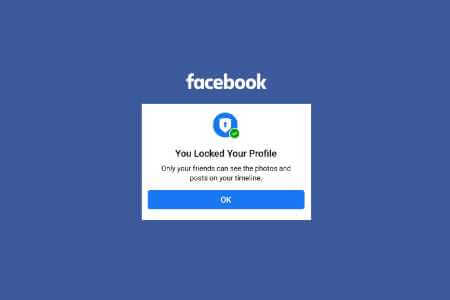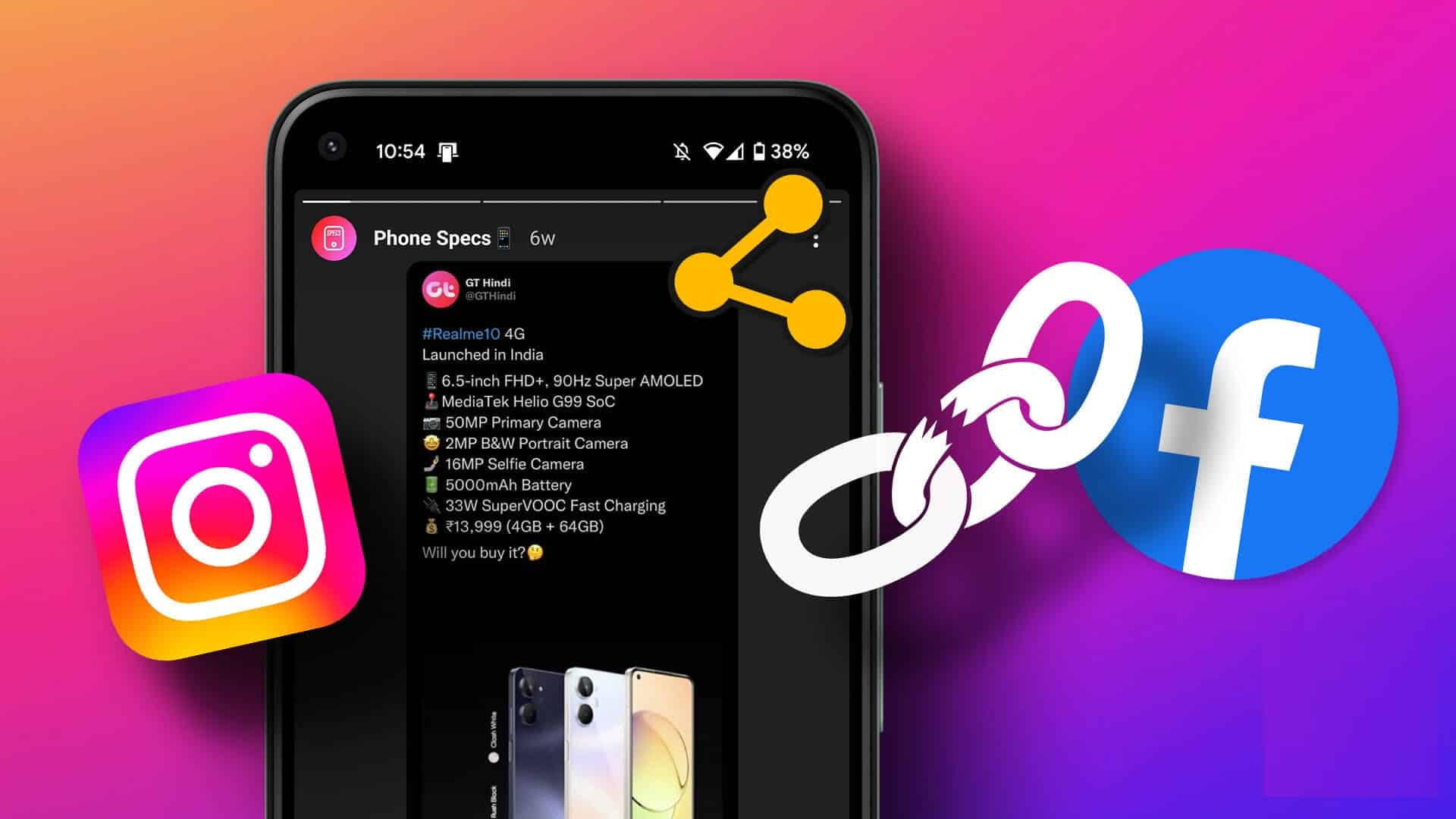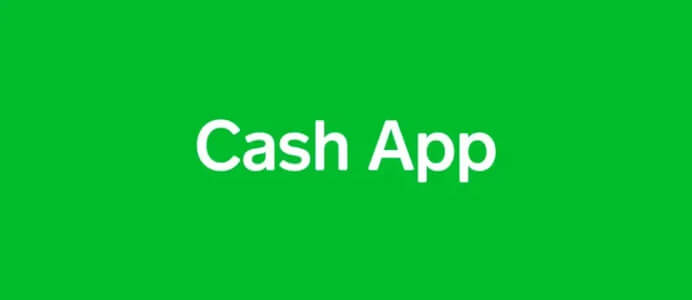Dolby Atmos lydteknologi gir en meget imponerende lydopplevelse. Apple gir støtte for Spatial Audio med Dolby Atmos gjennom en tjeneste Apple Music. Så du kan nyte favorittsangene dine i ren lydkvalitet med Dolby Atmos. Du må aktivere Dolby Atmos På iPhone, iPad og Mac for å nyte høykvalitetslyd. I dette innlegget vil vi vise deg hvordan du aktiverer Dolby Atmos for Apple Music.
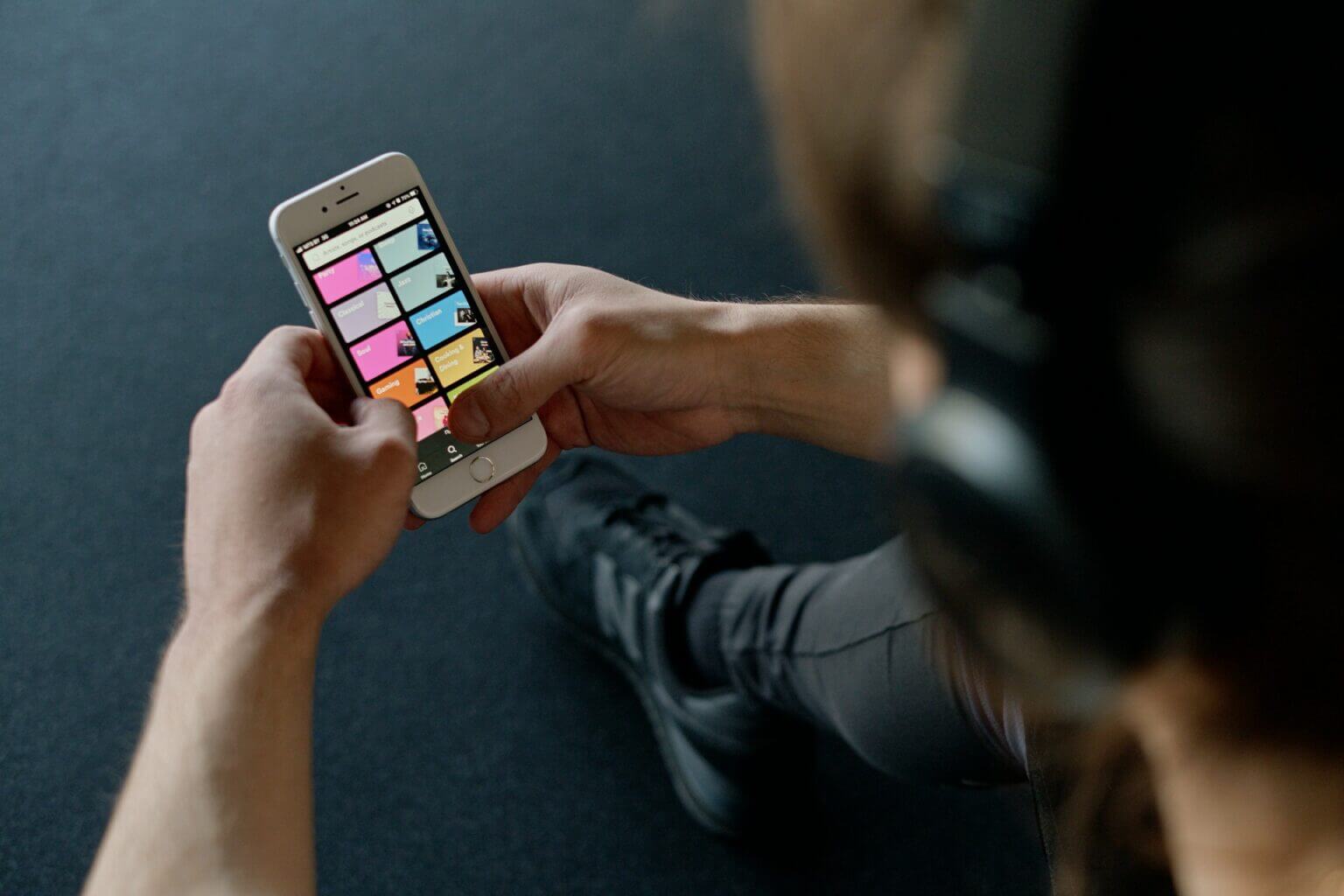
Apple-enheter som støtter DOLBY ATMOS
Før vi begynner, er det viktig å vite om din nåværende iPhone, iPad eller Mac støtter romlig lyd med Dolby Atmos. Vi har gitt en liste over alle støttede enheter nedenfor.
iOS -
iPhone XS, iPhone XR, iPhone 11-serien, iPhone SE (12. generasjon), iPhone 13-serien, iPhone XNUMX-serien og nyere.
ipad OS -
iPad (tidlig 2018), iPad Pro (2018-serien), iPad mini (11. generasjon), iPad Air (12.9. generasjon), iPad (10.2. generasjon), iPad Pro 2021-tommer (8. generasjon), iPad Pro 2021-tommer (10.2. generasjon) ), iPad Air (2022. generasjon), iPad (XNUMX. generasjon), iPad XNUMX-tommer (XNUMX), iPad mini XNUMX-tommer (XNUMX), iPad Pro-serien (XNUMX. generasjon), iPad Air XNUMX-tommer (XNUMX) og senere
macOS -
MacBook Air (2018), MacBook Pro (2018), MacBook Pro (2019), MacBook Air (2019), MacBook Air med M1-brikke, MacBook Pro (med M1, M1 Pro, M1 Max og M1 Ultra), 24-tommers iMac (2021) og utover.
Selv om denne listen er uttømmende, kan du enkelt finne ut at eldre iPhone, iPad eller Mac ikke støtter denne funksjonen.
Aktiver DOLBY ATMOS på iPhone og iPad
La oss ta en titt på hvordan du kan nyte romlig lyd med Dolby Atmos på iPhone. For det må du velge sporene som støtter Dolby Atmos. Følg disse trinnene som forblir de samme for iPad-brukere også.
Trinn 1: Åpne Innstillinger på iPhone.
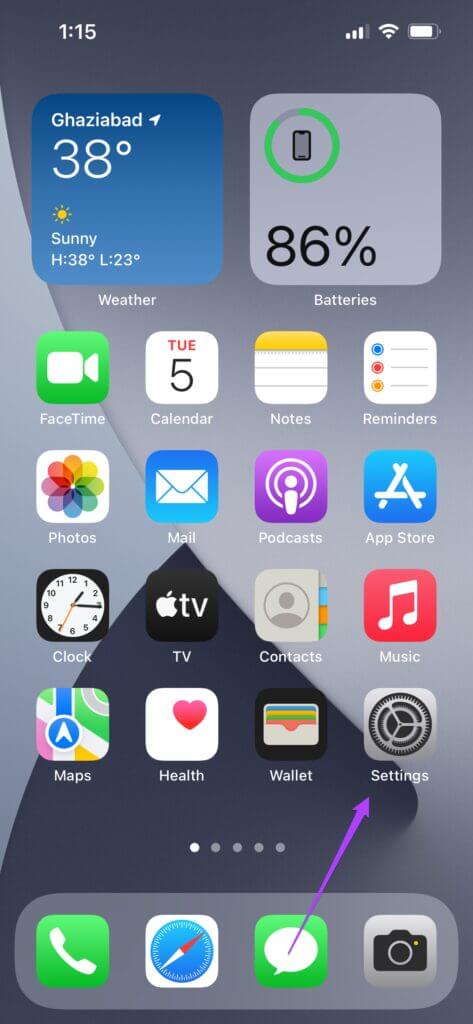
Trinn 2: Rull ned og trykk på Musikk.
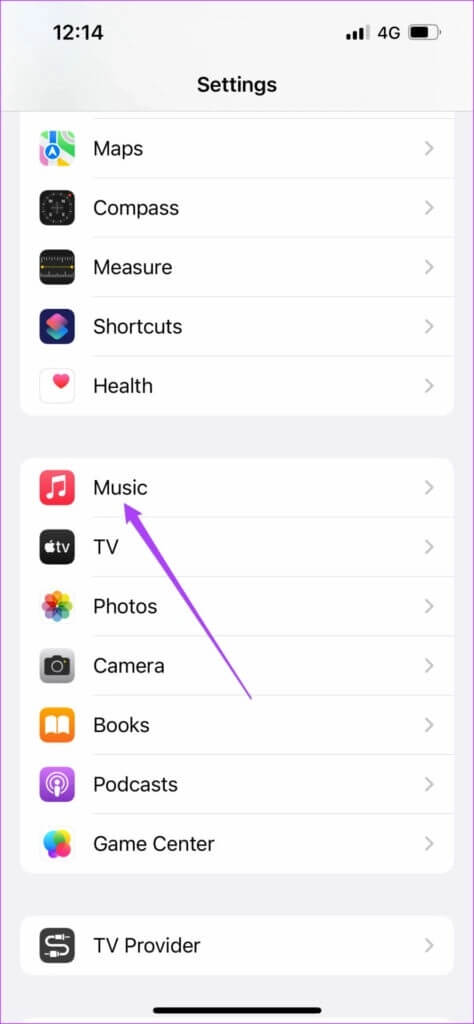
Steg 3: Under Audio-delen klikker du på Dolby Atmos.
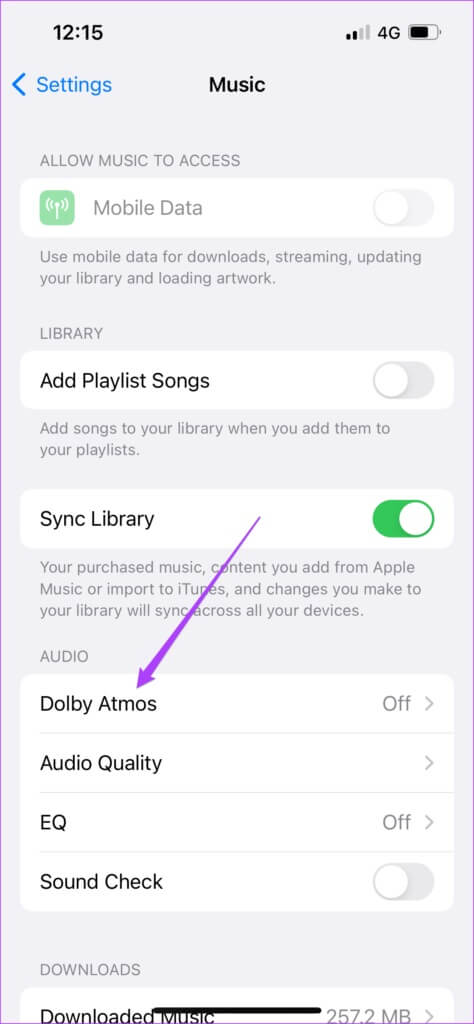
Trinn 4: Velg mellom Auto og Alltid på avhengig av dine preferanser.
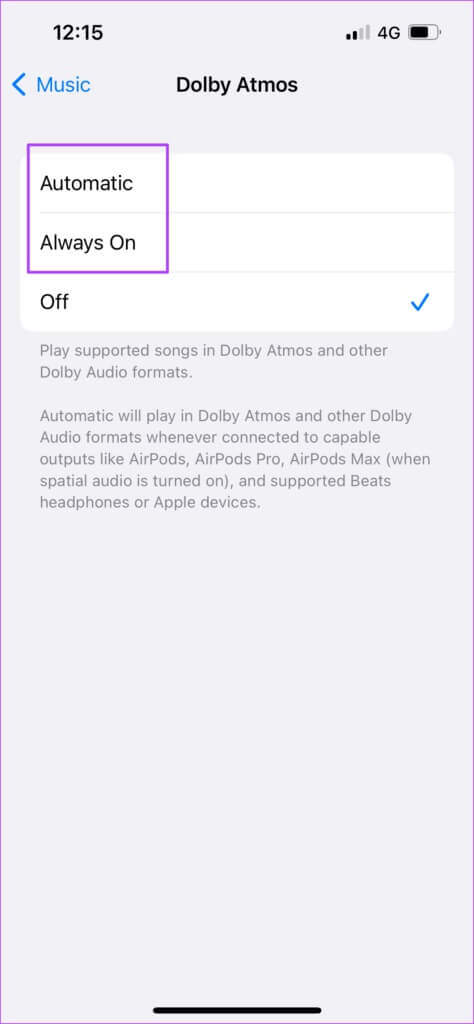
Hvis du byttet til Alltid på, trykk på På for å bekrefte valget.
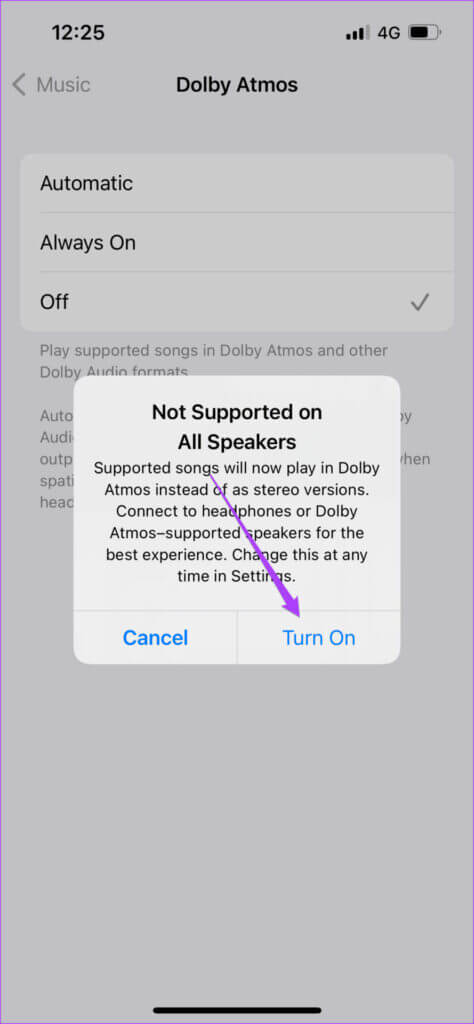
Hvis du vil laste ned sanger i Dolby Atmos, blar du ned og trykker på bryteren ved siden av Last ned i Dolby Atmos.
Trinn 5: For å sjekke dette, lukk Innstillinger-appen og åpne Apple Music.
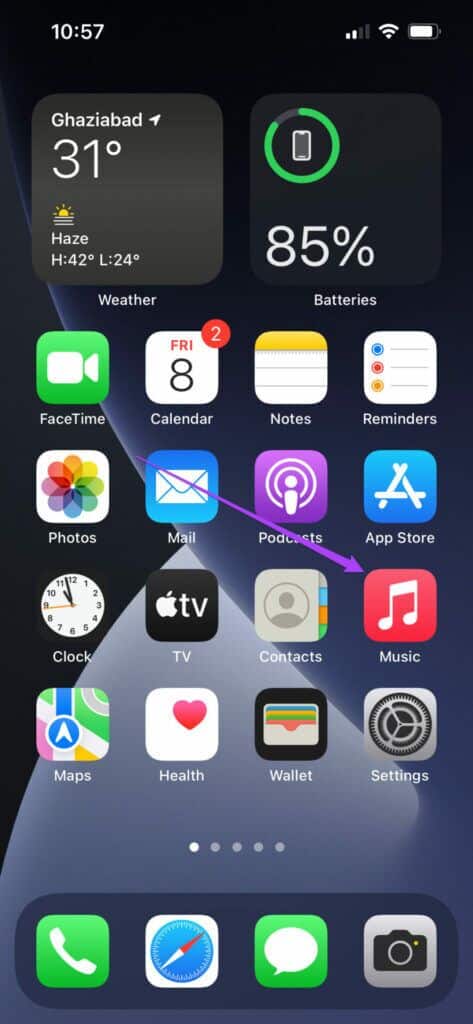
Steg 6: Spill hvilken som helst sang du ønsker, og du vil se Dolby Atmos-logoen vises på avspillingsskjermen.
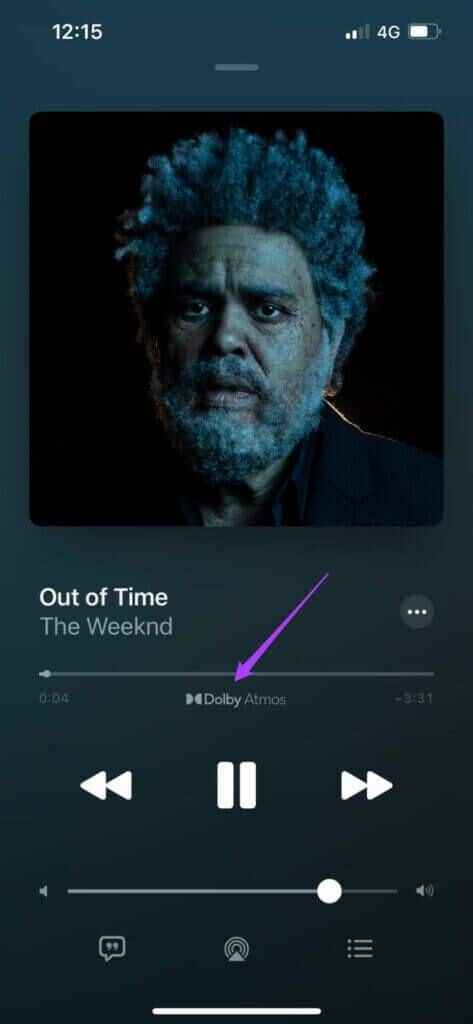
Etter å ha aktivert denne funksjonen, bør du sørge for at hodetelefonene eller høyttalerne du bruker også støtter Dolby Atmos for best mulig opplevelse.
Aktiver DOLBY ATMOS på MAC
Apple har utvidet Dolby Atmos-støtte til Mac-er også. Brukere kan nyte ikke bare musikk, men også favorittfilmene deres hjemme med Dolby Atmos-teknologi. Nesten alle originale serier eller filmer fra Apple TV+ støtter Dolby Atmos. Netflix og Vudu er også på listen.
Du kan også koble til hodetelefoner som støtter Dolby Atmos for en oppslukende lydopplevelse. Følg disse instruksjonene.
Trinn 1: Trykk på Cmd + mellomromstasten for å åpne Spotlight Search, skriv inn Apple Music og trykk på Retur.
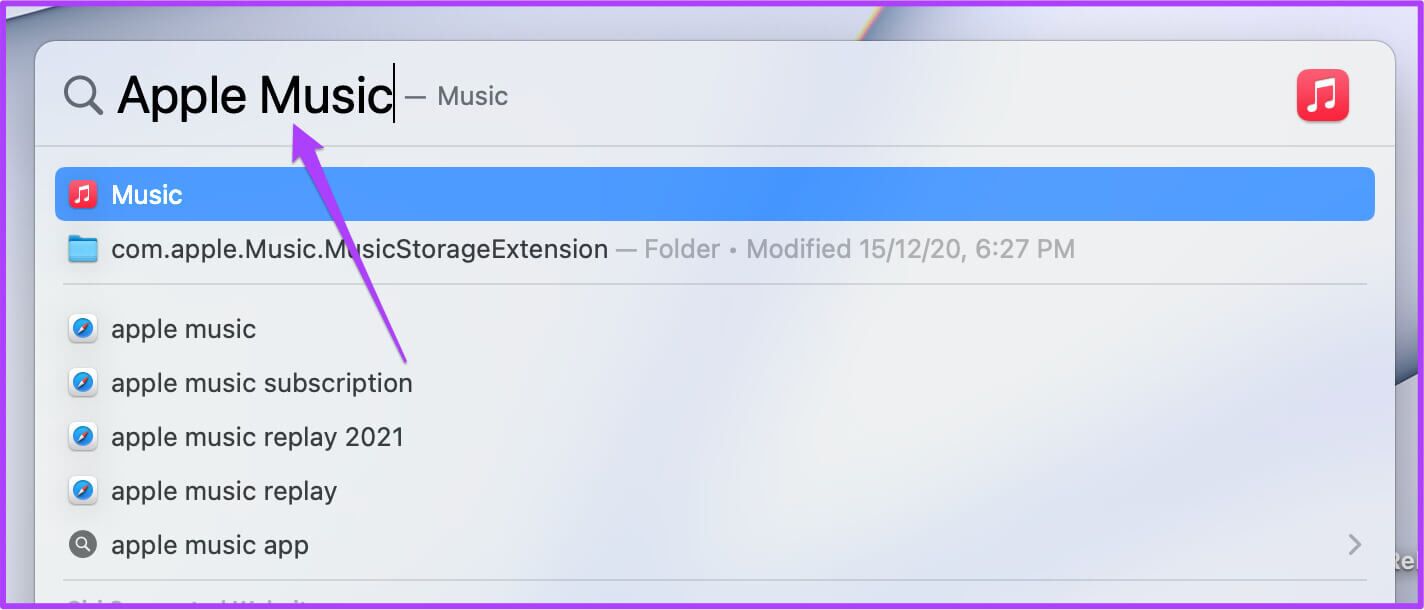
Trinn 2: I Apple Music-appen trykker du på Musikk i den øverste menylinjen.
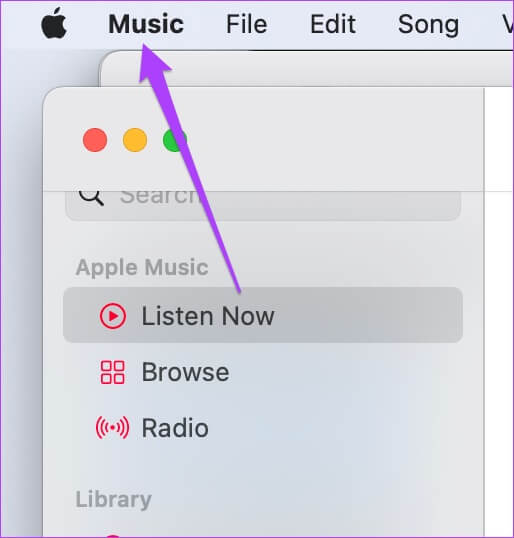
Steg 3: Velg Innstillinger.
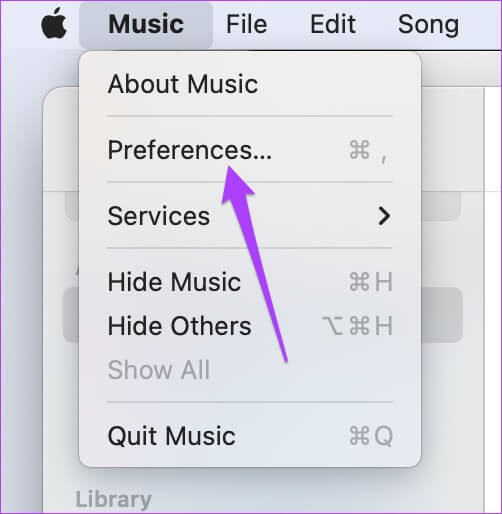
Trinn 4: Klikk Kjør i Innstillinger-vinduet.
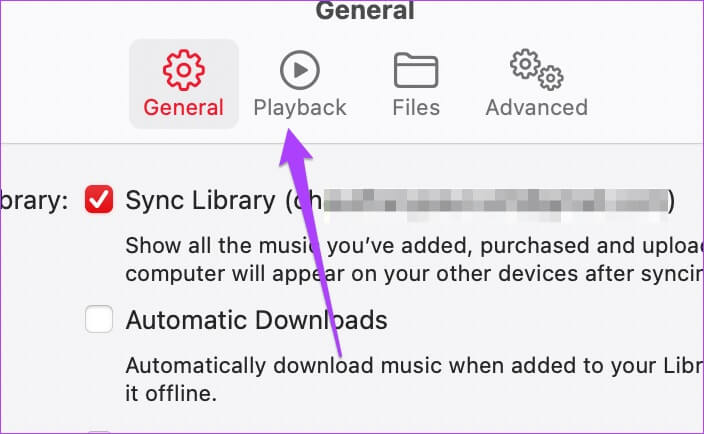
Trinn 5: Finn Dolby Atmos i avspillingsvinduet.
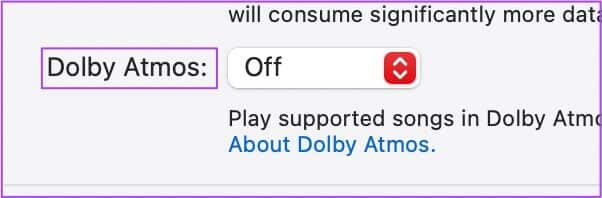
Steg 6: Velg Automatisk eller Alltid etter dine preferanser.
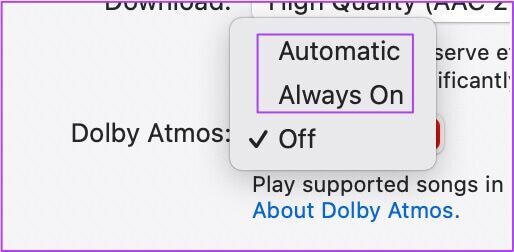
Hvis du valgte Alltid på, trykk på På for å bekrefte valget.
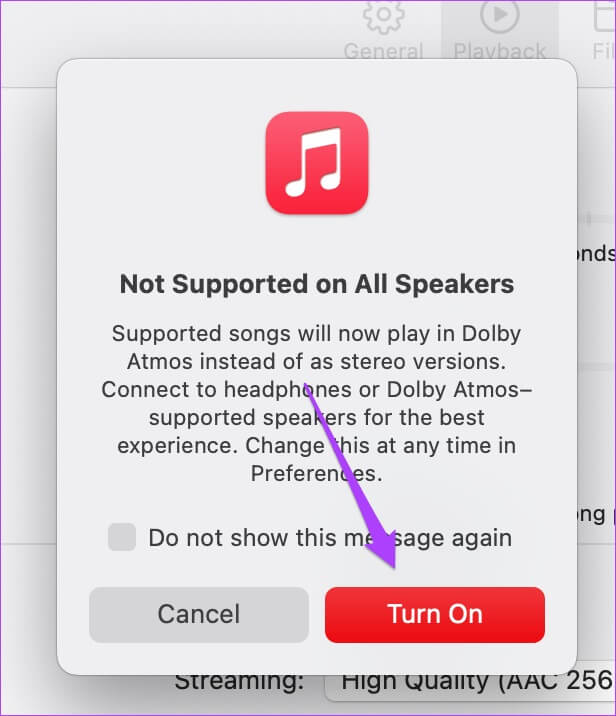
Trinn 7: Klikk OK.
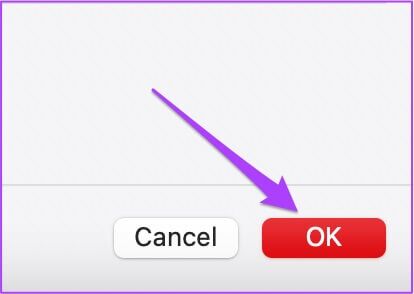
Følg disse trinnene for å laste ned sanger i Dolby Atmos.
Trinn 1: Gå tilbake til General.
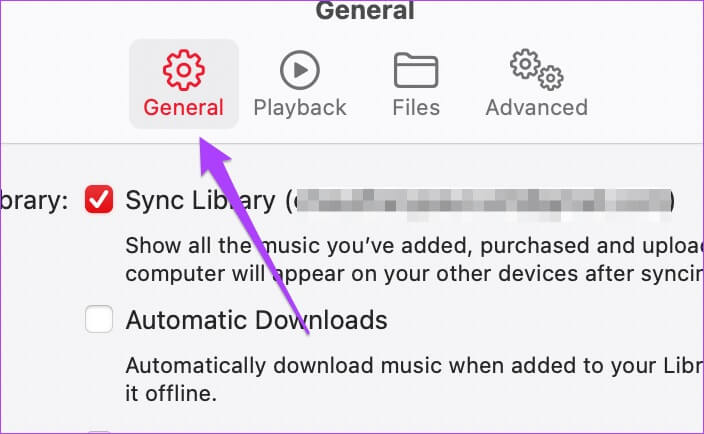
Trinn 2: Aktiver nedlastingsalternativet Dolby Atmos.
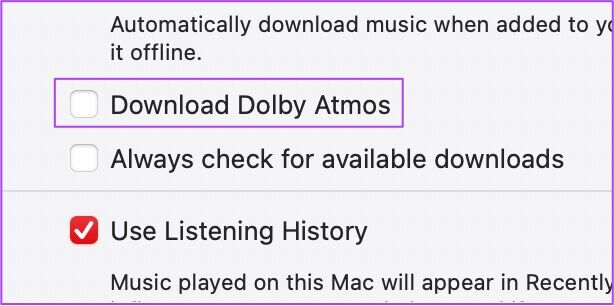
Steg 3: Lukk kategorien Generelt og spill en sang på Mac-en.
Du bør se Dolby-logoen øverst.
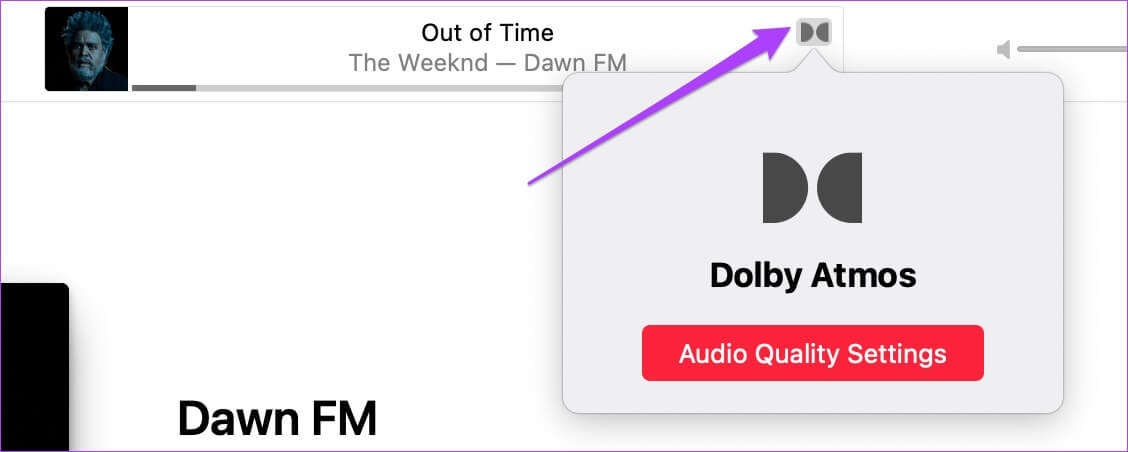
Bonus: Finn Dolby Atmos-sanger på Apple Music
Dolby Atmos-sangbiblioteket på Apple Music legger til ny musikk hver dag. Hvis du vil søke etter spillelisten med forskjellige sjangre blandet i Dolby Atmos, følger du disse trinnene som gjelder på iPhone, iPad og Mac.
Trinn 1: Gå til søkefeltet i Apple Music-appen.
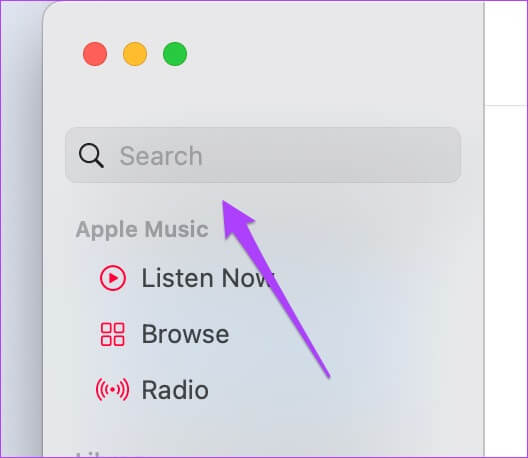
Trinn 2: Finn Dolby Atmos og trykk på Retur.
Steg 3: Klikk/trykk på Apple Music Spatial Audio blant toppresultatene.
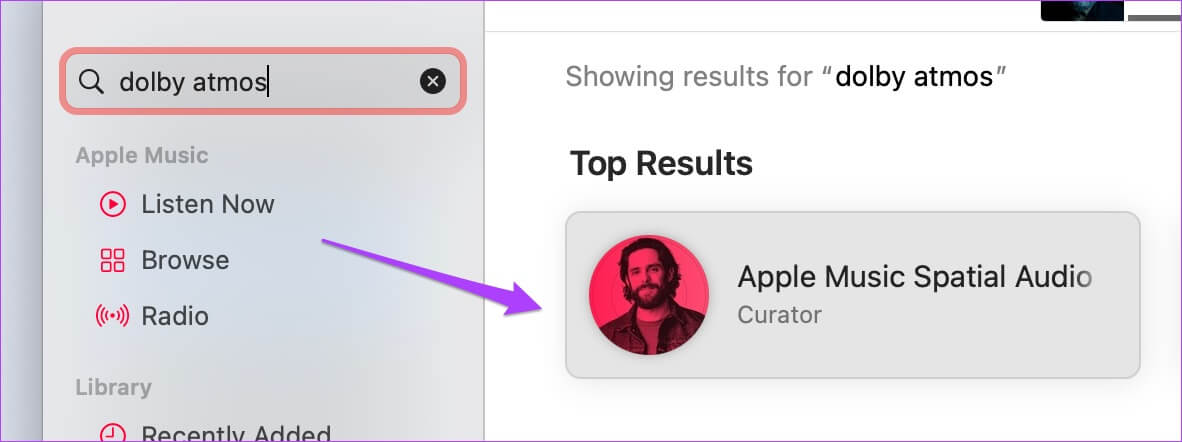
Du vil se alle sanger fra forskjellige sjangere oppført på skjermen.
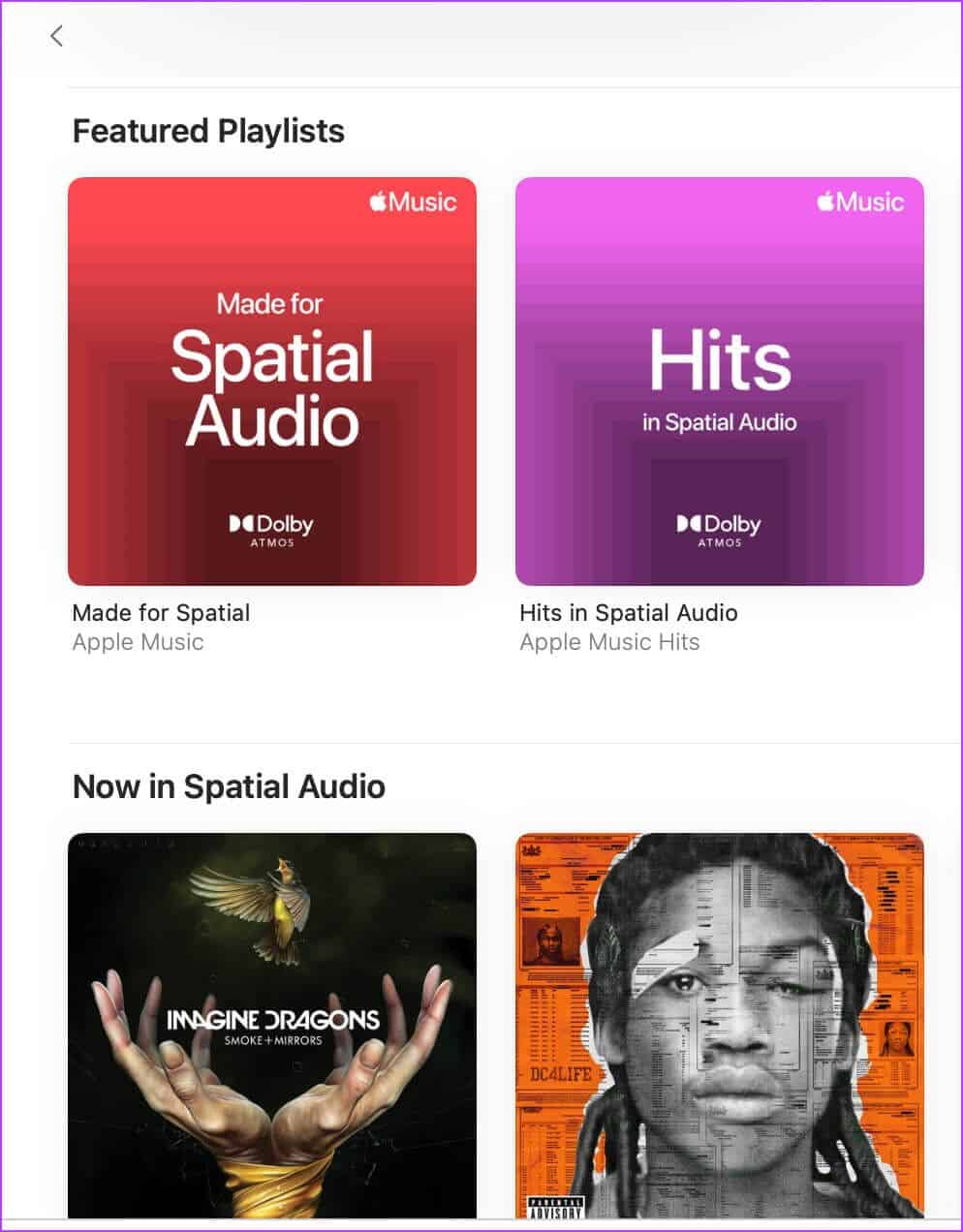
Nyt musikk i DOLBY ATMOS
Du kan nyte romlig lyd i Dolby Atmos på Apple-enhetene dine ved å bruke hodetelefoner eller en høyttaler som støtter Dolby Atmos-lyd. Aktivering av denne funksjonen lar deg få mest mulig ut av Apple-enheten din og dens støttende lydmaskinvare.